Éditeur Studio : Ajouter et gérer de nouveaux menus
Temps de lecture : 8 min
Ajoutez des menus pour aider les visiteurs à naviguer sur le site de votre client et à trouver les informations dont ils ont besoin. Vous pouvez choisir le type et les éléments du menu, et créer des menus déroulants pour afficher du contenu personnalisé.
Important :
Cet article fait référence au nouveau composant de menu dans l'Éditeur Studio, qui n'est pas encore disponible pour tous les utilisateurs. Pour les étapes d'ajout et de gestion des menus précédents, cliquez ici.
Dans cet article, découvrez comment :
Ajouter un menu
Ajoutez un menu au site pour commencer. Nous vous recommandons d'ajouter un menu à l'en-tête du site, mais vous pouvez en ajouter autant que vous le souhaitez pour vos clients et leur entreprise.
Une fois que vous avez ajouté le menu, choisissez les éléments que vous souhaitez qu'il affiche.
Pour ajouter un menu :
- Cliquez sur Ajouter des éléments sur le côté gauche de votre Éditeur.
- Sélectionnez Menu et recherche.
- Sélectionnez le type que vous souhaitez (Horizontal, Vertical ou Menu latéral).
- Cliquez sur le menu et faites-le glisser à l'emplacement souhaité sur la page.
- Ajoutez des éléments au nouveau menu :
- Sélectionnez le menu que vous venez d'ajouter.
- Cliquez sur Gérer le menu.
- Cliquez sur + Ajouter un élément en bas.
- Sélectionnez l'élément que vous souhaitez ajouter :
- Pages principales : Ajoutez une page de site normale au menu.
- Pages dynamiques et applis : Ajoutez des pages à partir d'applis (ex. une page d'article Wix Boutique), ou des pages connectées aux collections dans le système de gestion de contenu (CMS).
- Lien : Vous pouvez ajouter de nombreux types de liens au menu, tels que des liens vers d'autres sites Web, des ancres sur les pages du site, les coordonnées de vos clients, etc.
- Liste déroulante : Ajoutez un conteneur qui apparaît sous le menu lorsque les visiteurs survolent l'élément. Vous pouvez le personnaliser selon vos besoins et l'utiliser pour afficher les éléments et le contenu du menu.
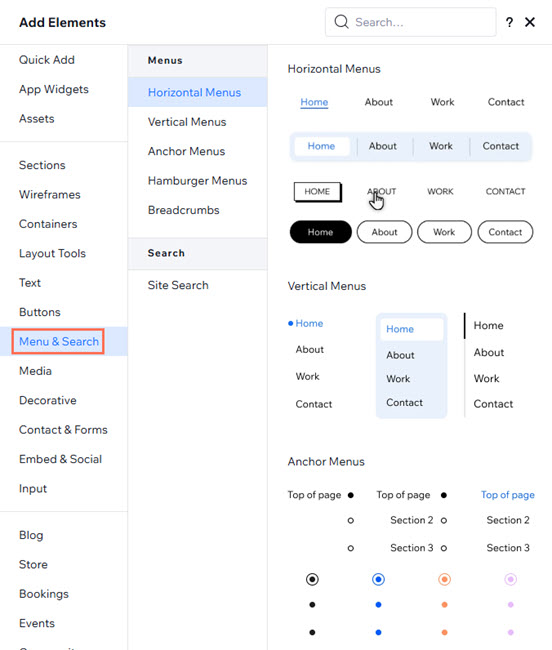
Gérer les menus sur un site
Vous pouvez toujours ajuster un menu existant et les éléments qu'il affiche. Ajoutez plus d'éléments, supprimez ceux qui ne sont pas pertinents ou modifiez l'ordre pour que le contenu reste pertinent.
Pour gérer un menu :
- Sélectionnez le menu concerné dans votre Éditeur.
- Cliquez sur Gérer le menu.
- Sélectionnez ce que vous voulez faire ensuite :
Ajouter plus d'éléments de menu
Modifier le lien d'un élément de menu
Renommer un élément de menu
Retirer/supprimer un élément
Réorganiser les éléments du menu
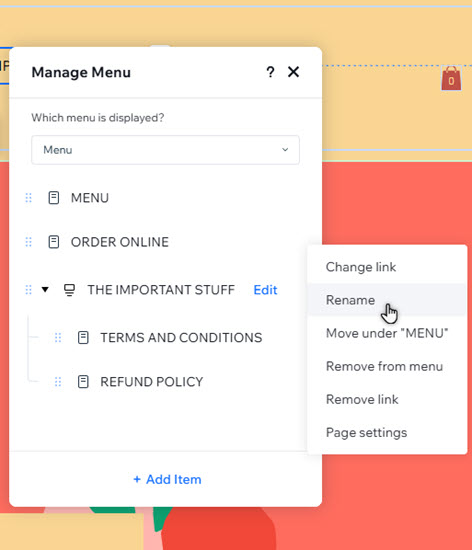
Créer des menus déroulants
Il existe 2 façons de créer des listes déroulants dans un menu, en fonction du titre que vous souhaitez :
- Un élément de menu existant : Décidez d'un élément existant (page ou lien) dans le menu pour afficher le menu déroulant lorsque les visiteurs le survolent.
- Un titre qui n'est pas cliquable : Ajoutez un titre déroulant qui ne mène à aucune page. Lorsque les visiteurs le survolent, le conteneur déroulant s'ouvre.
Pour ajouter et configurer un menu déroulant :
- Sélectionnez le menu correspondant dans l'Éditeur.
- Cliquez sur Gérer le menu.
- Sélectionnez l'action que vous souhaitez effectuer :
- Utilisez un élément de menu existant :
- Faites glisser un élément du menu pour le déplacer sous l'élément que vous souhaitez comme titre du menu déroulant.
- Survolez le même élément et cliquez sur l'icône Plus d'actions .
- Sélectionnez Déplacer sous « Nom de la page ».
- Répétez les étapes 1 à 3 pour tous les autres éléments.
- Créer un nouveau menu déroulant :
- Cliquez sur + Ajouter un élément.
- Sélectionnez Menu déroulant.
- Saisissez le titre de la liste déroulante.
- Appuyez sur la touche Entrée de votre clavier pour enregistrer vos modifications.
- Faites glisser et déposez des éléments de menu sous la liste déroulante pour les ajouter.
- Répétez l'étape pour tous les autres éléments que vous souhaitez ajouter.
- Utilisez un élément de menu existant :
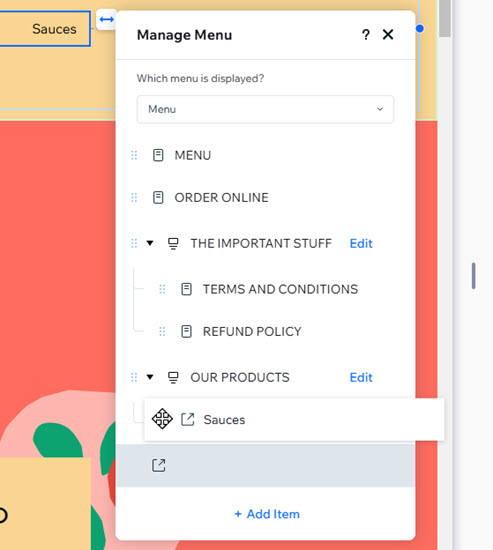
Modifier le type de menu
Utilisez les paramètres de mise en page pour choisir le type de menu que vous souhaitez : une barre de navigation ou un menu latéral.
Pour configurer la mise en page :
- Cliquez sur le menu dans votre Éditeur.
- Cliquez sur l'icône Mise en page .
- Sélectionnez le type de menu :
- Barre de navigation : Les éléments du menu sont affichés dans une barre.
- Orientation : Choisissez si la barre est horizontale ou verticale.
- Menu latéral : Une icône est affichée. Lorsque les visiteurs du site cliquent sur l'icône, le menu s'ouvre.
- Barre de navigation : Les éléments du menu sont affichés dans une barre.
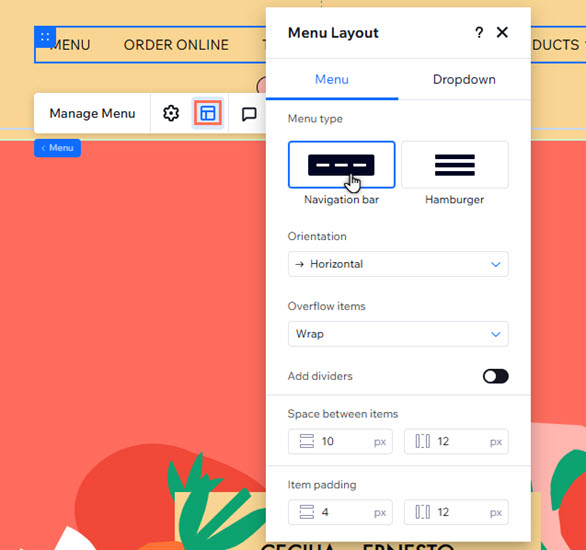
Afficher plusieurs menus sur le même site
Vous pouvez créer autant de menus que vous le souhaitez et afficher des éléments entièrement différents dans chacun d'eux.
Après avoir ajouté un nouvel élément de menu, vous pouvez choisir le menu qu'il doit afficher : Un menu existant que vous avez enregistré ou un nouveau que vous créez immédiatement. Cela signifie que vous pouvez enregistrer des menus et les réutiliser sur différents éléments de menu du site.
Après avoir ajouté un nouvel élément de menu, vous pouvez choisir le menu qu'il doit afficher : Un menu existant que vous avez enregistré ou un nouveau que vous créez immédiatement. Cela signifie que vous pouvez enregistrer des menus et les réutiliser sur différents éléments de menu du site.
Choisir le menu à afficher sur une page
Enregistrer un nouveau menu
Vous affichez le même élément sur plusieurs menus ?
Vous pouvez donner à l'élément un nom unique dans chaque menu afin qu'il corresponde toujours à l'intention spécifique. Tous les menus que vous créez sont complètement indépendants les uns des autres.
 sur le côté gauche de votre Éditeur.
sur le côté gauche de votre Éditeur. .
. à côté d'un élément et faites-le glisser à la position souhaitée.
à côté d'un élément et faites-le glisser à la position souhaitée. .
. 

 en haut à droite.
en haut à droite.